1、处理器:1 GHz 32位处理器
2、内 存:1 GB 及以上
3、显 卡:支持DirectX 9 128M 及以上(开启AERO效果)
4、硬盘空间:16G以上(主分区,NTFS格式)
5、显示器:要求分辨率在1024X768像素及以上,或可支持触摸技术的显示设备。
四、系统优化:
1.禁止高亮显示新安装的程序(开始菜单);
2.修改注册表减少预读取、减少进度条等待时间;
3.自动释放内存,CPU、内存占用低
4.加快局域网共享访问速度,提高网速传输效率;
5.终极优化系统,减少无用的进程,确保系统运行更快速;
6.破解系统主题安装限制,破解TCP连接数,提高下载速度。
7.加快开始菜单弹出速度;
8.关闭硬盘各分区的默认共享(如C$、D$、E$ ……);
9.关闭管理默认共享(ADMIN$);
10.删除图标快捷方式的字样;
11.禁用杀毒,防火墙,自动更新提醒;
12.关闭远程注册表服务(Remote Registry);
13.禁用杀毒,防火墙,自动更新提醒;
14.优化磁盘检索,提高硬盘访问性能;
五、安装图集:
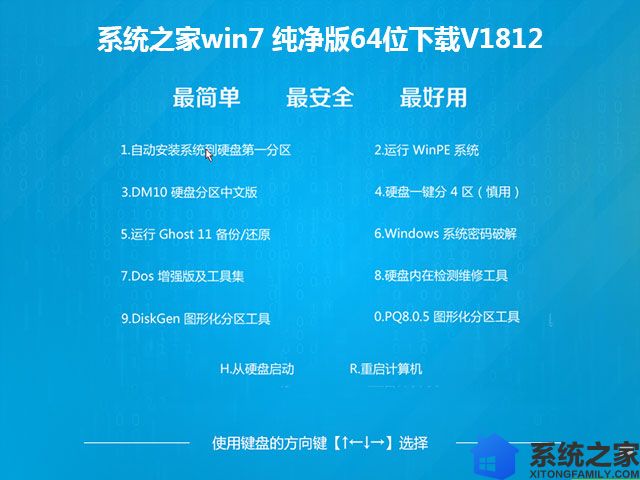
安装起始图

安装过程图
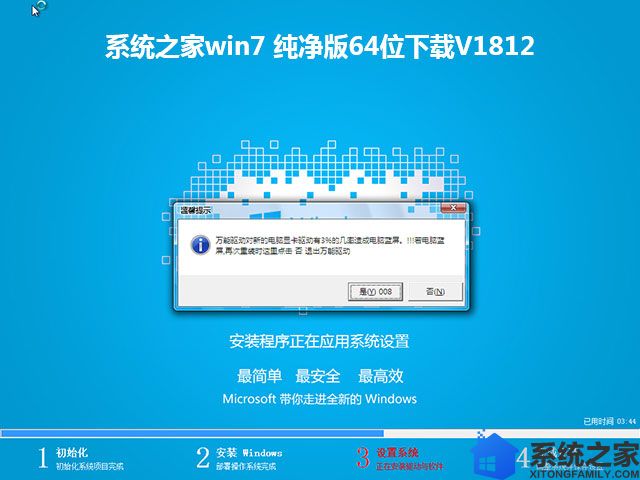
安装驱动图

安装完成图
六、安装方法
注意:由于重装系统会重置C盘内的数据,所以在安装前请注意备份C盘上的重要数据(包含桌面上的文件),可以使用工具或是手动转移个人资料并备份硬件驱动。安装前请退出杀毒软件以免造成安装失败!
1、硬盘安装(简单,方便,推荐)
将下载的ISO系统镜像文件解压到非系统盘外的其他盘根目录,例如:软件(D:)
然后找到双击安装系统(推荐),双击打开,安装前请退出杀毒软件以免造成安装失败!
在弹出来的窗口中,单击立即重装系统,系统将自动重新安装直到完成.系统族独家安装器支持GPT分区直接安装,让装机更加快捷方便!
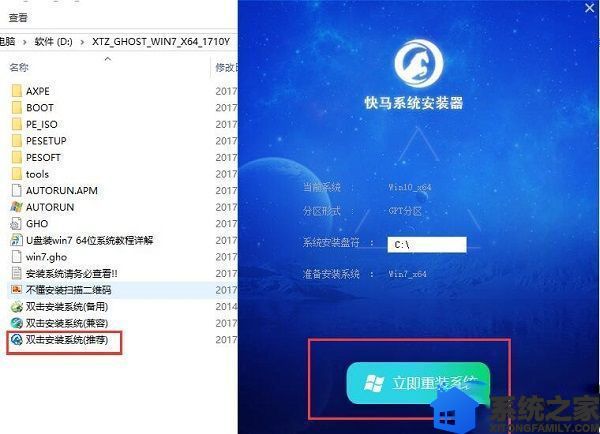
2.U盘安装(4G以上U盘)
下载U盘启动盘制作工具(推荐u装机),插入U盘,一键制作USB启动盘,将下载的系统复制或剪切到已制作完成的U盘里,插入所需安装的电脑中,设置U盘为第一启动项,重启进入PE界面,运行桌面上的”最快装机”,即可进行系统重装直到完成!
七、常见问题解答:
1.为什么安装完系统后,笔记本的字母键打出数字?
小贴士:光盘经过检测安全无毒,PE中的部分破解软件可能会被个别杀毒软件误报,请放心使用。
文件大小:4.84G
系统格式:NTFS
系统类型:64位
CRC32:95675F8E
MD5:608A6183D99CA47607C6EC87C9E58BF0
SHA1:EABB8DCF4F86C8FF281892A5B71044F5061E4E50